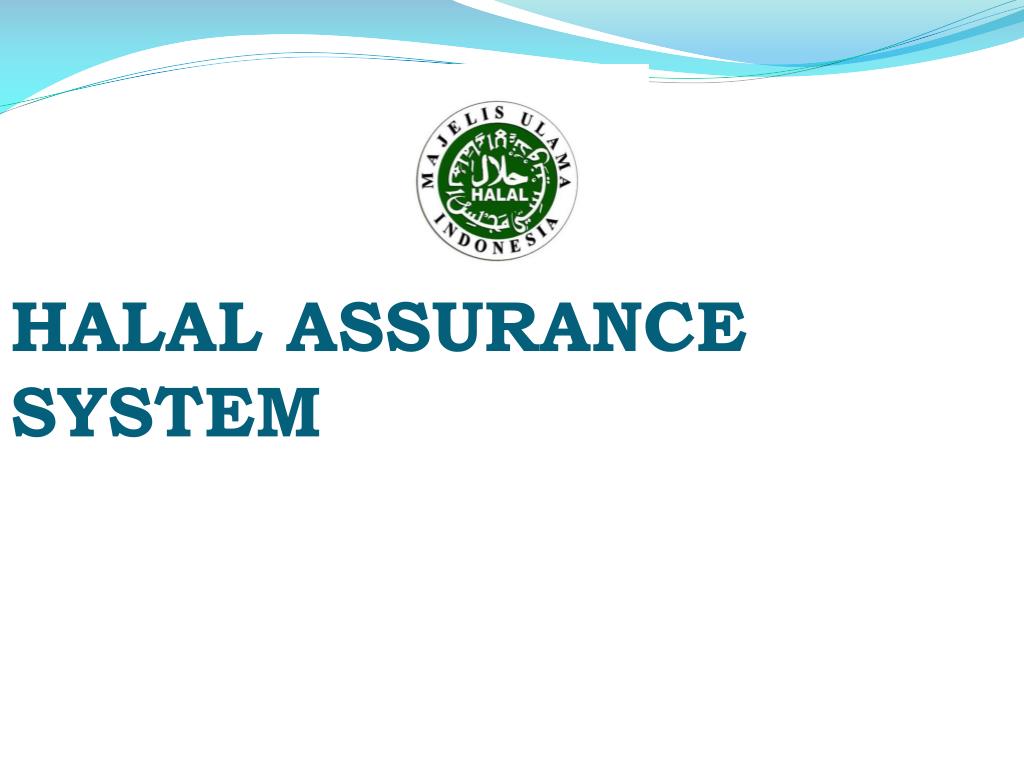Periksa Koneksi Internet
Koneksi internet yang stabil dan cepat sangat penting untuk pengalaman bermain game yang lancar. Berikut adalah beberapa cara untuk memeriksa dan mengoptimalkan koneksi internet Anda:
Jenis Koneksi Internet
- Koneksi Kabel: Jenis koneksi ini memberikan kecepatan dan latensi yang paling konsisten, menjadikannya pilihan ideal untuk bermain game.
- Koneksi DSL: Koneksi ini menggunakan jalur telepon tembaga dan biasanya lebih lambat dari koneksi kabel, tetapi masih dapat memberikan kecepatan yang cukup untuk bermain game.
- Koneksi Satelit: Koneksi ini menggunakan satelit untuk mengirimkan data, yang dapat mengakibatkan latensi yang lebih tinggi dan kecepatan yang lebih lambat, sehingga kurang cocok untuk bermain game.
- Koneksi Seluler: Koneksi ini menggunakan jaringan seluler, yang dapat memberikan kecepatan yang bervariasi tergantung pada lokasi dan kepadatan jaringan.
Menguji Kecepatan dan Latensi Internet
Ada beberapa cara untuk menguji kecepatan dan latensi internet Anda:
- Gunakan Speed Test: Kunjungi situs web seperti Speedtest.net atau Fast.com untuk menguji kecepatan unduh, unggah, dan latensi.
- Gunakan Perintah Ping: Buka Command Prompt (Windows) atau Terminal (Mac) dan ketik “ping [alamat IP server game]” untuk mengukur waktu respons server.
Faktor yang Mempengaruhi Koneksi
Beberapa faktor dapat memengaruhi koneksi internet Anda, termasuk:
- Lokasi Server Game: Semakin jauh server game dari lokasi Anda, semakin tinggi latensinya.
- Kemacetan Jaringan: Kemacetan pada jaringan dapat menyebabkan penurunan kecepatan dan peningkatan latensi.
- Perangkat Keras Jaringan: Router dan modem yang usang atau tidak berfungsi dengan baik dapat memengaruhi kecepatan dan stabilitas koneksi.
Optimalkan Pengaturan Perangkat
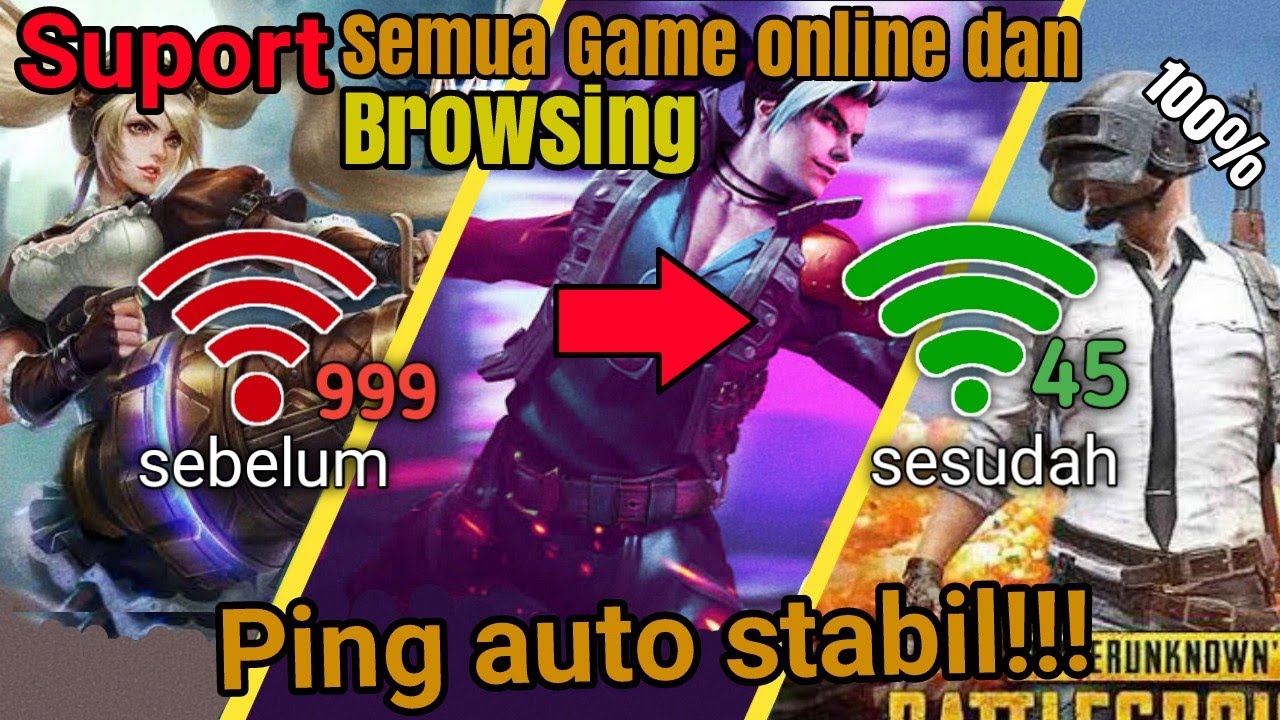
Untuk mengatasi jaringan lag saat bermain game, mengoptimalkan pengaturan perangkat Anda sangat penting. Ini melibatkan penyesuaian pengaturan kartu grafis, jaringan, dan penggunaan VPN atau server proxy.
Optimalkan Pengaturan Kartu Grafis
Optimalkan pengaturan kartu grafis Anda untuk kinerja game yang lebih baik. Perbarui driver kartu grafis ke versi terbaru, sesuaikan pengaturan kualitas grafis ke sedang atau rendah, dan nonaktifkan fitur intensif sumber daya seperti anti-aliasing dan V-sync.
Sesuaikan Pengaturan Jaringan
Sesuaikan pengaturan jaringan pada router atau modem Anda untuk mengurangi latensi. Aktifkan QoS (Quality of Service) untuk memprioritaskan lalu lintas game, gunakan kabel Ethernet daripada Wi-Fi, dan pertimbangkan untuk menggunakan DNS publik seperti Google DNS atau Cloudflare DNS.
VPN atau Server Proxy
Jika metode lain gagal, pertimbangkan untuk menggunakan VPN atau server proxy. VPN mengenkripsi lalu lintas Anda dan merutekannya melalui server jarak jauh, yang dapat mengurangi latensi dan ping. Server proxy berfungsi sebagai perantara antara Anda dan server game, berpotensi meningkatkan kecepatan dan mengurangi lag.
Kurangi Lag dengan Pengaturan Game
Pengaturan game yang tidak dioptimalkan dapat menyebabkan lag yang signifikan. Dengan menyesuaikan pengaturan ini, kamu dapat mengurangi lag dan meningkatkan pengalaman bermain game.
Resolusi dan Detail Tekstur
Resolusi yang lebih tinggi menghasilkan gambar yang lebih detail tetapi membutuhkan lebih banyak daya pemrosesan. Kurangi resolusi untuk mengurangi lag. Detail tekstur mengontrol kualitas tekstur dalam game. Mengurangi detail tekstur dapat mengosongkan sumber daya sistem dan mengurangi lag.
Anti-Aliasing
Anti-aliasing menghaluskan tepi bergerigi pada objek dalam game. Namun, ini bisa membebani sistem dan menyebabkan lag. Nonaktifkan anti-aliasing atau kurangi pengaturannya untuk meningkatkan performa.
Sinkronisasi Vertikal
Sinkronisasi vertikal menyinkronkan kecepatan refresh monitor dengan kecepatan bingkai game. Ini dapat mengurangi robekan layar tetapi juga dapat menyebabkan lag input. Nonaktifkan sinkronisasi vertikal untuk mengurangi lag.
Fitur Game
Beberapa fitur game, seperti bayangan atau efek partikel, dapat menyebabkan lag. Nonaktifkan atau kurangi pengaturan fitur ini untuk meningkatkan performa.
Tutup Aplikasi dan Proses yang Tidak Diperlukan
Saat bermain game, aplikasi dan proses yang tidak diperlukan dapat menghabiskan sumber daya sistem yang berharga, yang menyebabkan lag. Menutup aplikasi dan proses ini dapat membebaskan sumber daya dan meningkatkan kinerja game.
Berikut beberapa aplikasi dan proses umum yang dapat menyebabkan lag:
| Aplikasi/Proses | Deskripsi |
|---|---|
| Peramban web | Menutup tab yang tidak digunakan dan menonaktifkan ekstensi yang tidak diperlukan. |
| Aplikasi media | Menutup aplikasi streaming video atau musik yang berjalan di latar belakang. |
| Antivirus | Menonaktifkan pemindaian real-time selama bermain game. |
| Aplikasi latar belakang | Menutup aplikasi yang berjalan di latar belakang, seperti aplikasi obrolan atau pembersih registri. |
Untuk menutup aplikasi dan proses yang tidak diperlukan:
- Buka Task Manager (tekan Ctrl+Shift+Esc).
- Beralih ke tab “Proses”.
- Pilih aplikasi atau proses yang ingin ditutup.
- Klik tombol “Akhiri Tugas”.
Menutup aplikasi latar belakang dapat berdampak pada kinerja game. Misalnya, menutup aplikasi obrolan dapat mengurangi latensi dalam game multipemain.
Atasi Masalah Perangkat Keras
Lag saat bermain game dapat disebabkan oleh masalah perangkat keras. Berikut cara mengidentifikasi dan mengatasinya:
Identifikasi Komponen yang Menyebabkan Lag
Tentukan komponen perangkat keras yang dapat menyebabkan lag, seperti:
- Kartu grafis yang lemah
- RAM yang tidak mencukupi
- Hard disk yang lambat
- Prosesor yang kurang bertenaga
Atasi Masalah Perangkat Keras
Setelah mengidentifikasi masalah perangkat keras, ikuti langkah-langkah berikut untuk mengatasinya:
- Perbarui driver perangkat keras.
- Tingkatkan komponen yang bermasalah (misalnya, kartu grafis atau RAM).
- Defragmentasi hard disk.
- Overclock prosesor (jika memungkinkan).
Rekomendasi Peningkatan Perangkat Keras
Untuk meningkatkan kinerja game secara signifikan, pertimbangkan rekomendasi berikut:
- Gunakan kartu grafis khusus yang dirancang untuk gaming.
- Tingkatkan RAM ke kapasitas yang lebih tinggi (minimal 8GB).
- Beralih ke solid-state drive (SSD) untuk pemuatan game yang lebih cepat.
- Pilih prosesor dengan inti dan kecepatan clock yang lebih tinggi.
Periksa Pembaruan Perangkat Lunak

Memastikan perangkat lunak Anda selalu yang terbaru sangat penting untuk kinerja game yang optimal. Pembaruan perangkat lunak biasanya mencakup perbaikan bug, peningkatan keamanan, dan pengoptimalan yang dapat meningkatkan pengalaman bermain game Anda secara signifikan.
Cara Memeriksa dan Menginstal Pembaruan
- Periksa Pembaruan Driver Perangkat: Buka Pengelola Perangkat di Windows atau Informasi Sistem di Mac, lalu cari driver kartu grafis, audio, dan jaringan Anda. Klik kanan pada masing-masing driver dan pilih “Perbarui Driver”.
- Perbarui Sistem Operasi: Buka Pengaturan Windows atau Preferensi Sistem Mac, lalu navigasikan ke bagian Pembaruan. Periksa pembaruan yang tersedia dan instal semua yang direkomendasikan.
Dampak Pembaruan Perangkat Lunak
Memperbarui perangkat lunak dapat secara signifikan meningkatkan kinerja game dengan cara:
- Mengatasi bug dan masalah yang memengaruhi gameplay.
- Meningkatkan stabilitas dan mengurangi gangguan.
- Mengoptimalkan penggunaan sumber daya sistem, sehingga mengalokasikan lebih banyak sumber daya untuk game.
- Menambahkan fitur dan peningkatan baru yang dapat meningkatkan pengalaman bermain game secara keseluruhan.
Atasi Gangguan Jaringan
Gangguan jaringan saat bermain game bisa sangat menjengkelkan. Namun, ada beberapa cara untuk mengatasi masalah ini.
Identifikasi Jenis Gangguan Jaringan
Ada beberapa jenis gangguan jaringan yang dapat terjadi, antara lain:
- Interferensi nirkabel: Gangguan ini dapat terjadi ketika ada perangkat lain yang menggunakan frekuensi yang sama dengan jaringan Wi-Fi Anda, seperti microwave atau telepon nirkabel.
- Kemacetan lalu lintas: Gangguan ini dapat terjadi ketika terlalu banyak perangkat yang mencoba menggunakan jaringan secara bersamaan, seperti saat jam sibuk.
Diagnosis dan Mengatasi Gangguan Jaringan
Setelah Anda mengidentifikasi jenis gangguan jaringan yang terjadi, Anda dapat mengambil langkah-langkah untuk mengatasinya.
- Untuk interferensi nirkabel, Anda dapat mencoba mengubah saluran Wi-Fi Anda atau memindahkan router Anda ke lokasi yang berbeda.
- Untuk kemacetan lalu lintas, Anda dapat mencoba mengurangi jumlah perangkat yang menggunakan jaringan atau meningkatkan kecepatan koneksi internet Anda.
Tips Meningkatkan Sinyal Nirkabel
Jika Anda mengalami masalah dengan sinyal nirkabel, ada beberapa tips yang dapat Anda coba:
- Tempatkan router Anda di lokasi pusat dan hindari menempatkannya di dekat benda logam atau elektronik.
- Gunakan antena eksternal untuk memperkuat sinyal Wi-Fi Anda.
- Gunakan repeater atau extender Wi-Fi untuk memperluas jangkauan sinyal Wi-Fi Anda.
Tips Mengurangi Kemacetan Lalu Lintas
Jika Anda mengalami masalah dengan kemacetan lalu lintas, ada beberapa tips yang dapat Anda coba:
- Kurangi jumlah perangkat yang menggunakan jaringan secara bersamaan.
- Tingkatkan kecepatan koneksi internet Anda.
- Gunakan kabel Ethernet untuk menghubungkan perangkat Anda ke jaringan, jika memungkinkan.
Cari Bantuan Profesional

Jika Anda telah mencoba semua solusi yang disebutkan di atas dan masih mengalami lag game, mungkin sudah saatnya mencari bantuan profesional. Teknisi terampil dapat membantu Anda mengidentifikasi dan mengatasi sumber masalah yang mendasarinya.
Jenis bantuan profesional yang tersedia meliputi:
Dukungan Teknis
- Dukungan teknis yang disediakan oleh pengembang game atau penyedia layanan internet Anda dapat memberikan bantuan jarak jauh untuk mendiagnosis dan mengatasi masalah lag.
- Biayanya bervariasi tergantung pada penyedia layanan dan tingkat dukungan yang diperlukan.
Layanan Perbaikan Komputer
- Layanan perbaikan komputer dapat melakukan diagnostik menyeluruh pada perangkat keras dan perangkat lunak Anda untuk mengidentifikasi masalah yang menyebabkan lag game.
- Mereka dapat melakukan perbaikan atau peningkatan yang diperlukan untuk mengoptimalkan kinerja komputer Anda.
- Biayanya tergantung pada sifat masalah dan tingkat layanan yang dibutuhkan.